AvSK3 kommentarerSist oppdatert 3. april 2011
1. På startskjermen trykker du på Innstillinger ...
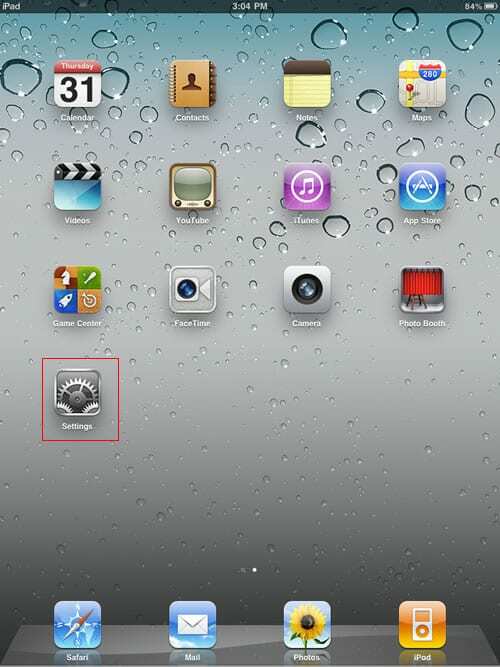
2. Klikk deretter på WiFi. iPad-en din vil oppdage de tilgjengelige nettverkene.
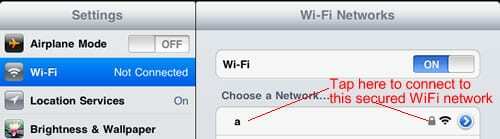
3. Trykk på WiFi-nettverket du vil bli med i. Hvis dette er et sikret nettverk som indikert av låseikonet, vil du bli bedt om å angi passord for tilgang til WiFi. Avhengig av WiFi-sikkerhetsoppsettet ditt, er dette passordet ditt WEP eller WPA-PSK nøkkel. Etter å ha skrevet inn passordet, trykk på "Bli med".
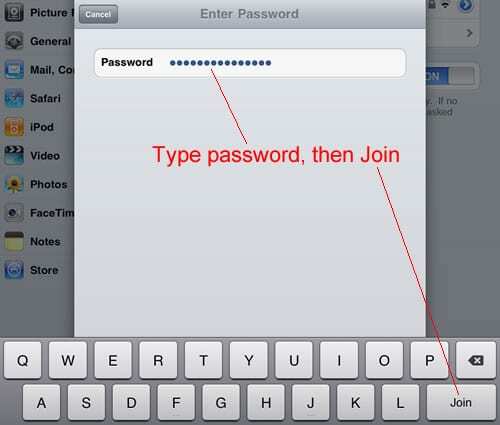
5. Etter en vellykket tilkobling bør du se en hake ved siden av nettverket du nettopp har blitt med i.
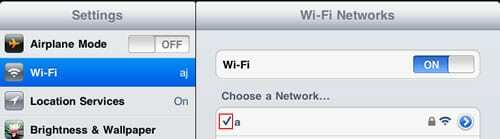
6. Nå vil appene dine som Safari og e-post kunne koble til internett.

Sudz (SK) er besatt av teknologi siden den tidlige ankomsten av A/UX til Apple, og er ansvarlig for den redaksjonelle ledelsen av AppleToolBox. Han er basert i Los Angeles, CA.
Sudz spesialiserer seg på å dekke alt macOS, etter å ha gjennomgått dusinvis av OS X- og macOS-utviklinger gjennom årene.
I et tidligere liv jobbet Sudz med å hjelpe Fortune 100-selskaper med deres ambisjoner om teknologi og forretningstransformasjon.